Библиотека сайта rus-linux.net
Путеводитель по Inkscape: Глава 30, инструмент Круг
Алексей Дмитриев, 4 ноября 2011
Инструмент Круг  находится седьмым сверху в Панели инструментов, отзывается на горячую клавишу F5. Его назначение: Рисовать круги, эллипсы и дуги.
находится седьмым сверху в Панели инструментов, отзывается на горячую клавишу F5. Его назначение: Рисовать круги, эллипсы и дуги.
Чтобы нарисовать эллипс, нужно, при нажатой левой кнопке мыши, провести указателем инструмента ( ) из точки старта в точку финиша.
) из точки старта в точку финиша.
Техника работы с инструментом Круг
На рисунке 1 представлены способы рисования эллипсов и кругов:
- Без клавиш модификаторов: Окаймляющая площадка полученного красного эллипса заключена между точками старта и финиша.
- CTRL + инструмент Круг : Рисует круги.
А если быть совсем точным, то создает эллипсы, у которых отношение большого к меньшему радиусу выражается целыми числами, либо с соотношением большого и малого радиусов равным 1,6180033... (золотое сечение). Частным случаем целочисленного соотношения (единица) является круг.
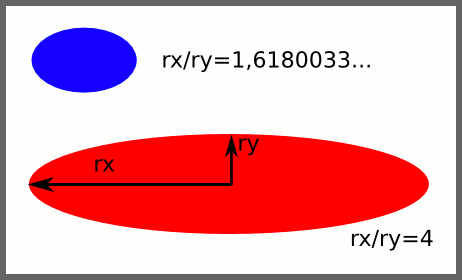
Рис. 2, Эллипс золотого сечения (синий) и эллипс с соотношением радиусов, равным четырем (красный).Узнать размеры радиусов эллипса можно в его SVG файле, если открыть его в текстовом редакторе. При помощи Поиска редактора найти rx и ry, например:
sodipodi:rx="52.272469"
sodipodi:ry="32.306164" - SHIFT + инструмент Круг : Рисует эллипсы и круги, начиная из центра.
- ALT + инструмент Круг : Рисует эллипсы и круги, проходящие через точки старта и финиша. Если нужно описать окружность вокруг фигуры, то это тот самый случай.
- CTRL+ALT + инструмент Круг : Рисует круги, диаметр которых равен расстоянию от старта до финиша.

Рис. 1
Нарисуем круг или эллипс. Перед нами три управляющих элемента: два квадратика и кружок (рисунок 3, красный).

Рис. 3
Управляющие кружки:
Кружков на самом деле тоже два, но они находятся точно один над другим.
Если двигать эти управляющие кружки указателем инструмента ( ) , держа крестик указателя вне окружности, то круг превратится в сектор, ограниченный двумя радиусами (рисунок 3, желтый). Это, ко всему прочему, хороший способ найти центр круга.
) , держа крестик указателя вне окружности, то круг превратится в сектор, ограниченный двумя радиусами (рисунок 3, желтый). Это, ко всему прочему, хороший способ найти центр круга.
А если держать крестик указателя внутри окружности, то получим дугу (рисунок 3, зеленый).
Переключаться между дугой и сектором можно также при помощи кнопок на Панели настройки инструмента (вверху рисунка 3). Если нажать на третью кнопку, с изображением круга, то сектор или дуга закроется в полный круг. Кнопки эти снабжены подсказками, так что ошибиться не получится.
Управляющие квадратики: Служат для изменения размеров объекта. Если при этом удерживать нажатой клавишу CTRL, то любой эллипс превратится в круг.
На Панели настройки, кроме трех кнопок, видно еще два цифровых окна с надписями Начало и Конец. Они служат для точной установки угла раскрытия окружности в дугу или сектор. Можно выставлять число градусов стрелочками, а можно просто впечатывать нужные значения.
Это все, что касается инструмента Круг.
В следующей главе будем говорить об инструменте для рисования звёзд.
| Глава 29, инструмент Параллелепипед | Оглавление | Глава 31, инструмент Звезда |
